Иногда люди могут в конечном итоге непреднамеренно изменения настроек часто используемых приложений, даже не зная, что они сделали неправильно. Один поспешное щелчок по установке может помешать вам выполнять регулярные задачи или вызвать потенциальную уязвимость, которая может нанести вред вашему компьютеру.
Google Chrome дает возможность для загруженных файлов, где вы можете выбрать, чтобы открыть определенные типы файлов автоматически после того, как они загружены. Это может привести к вредоносный файл из немедленно выполняется, возможно, еще до того, ваш антивирус способен изолировать его. Если вы случайно испортили свои настройки Chrome и хотите вернуть контроль того, как вы откроете Chrome файлы, как только они загружены, то здесь простое руководство, чтобы помочь вам.
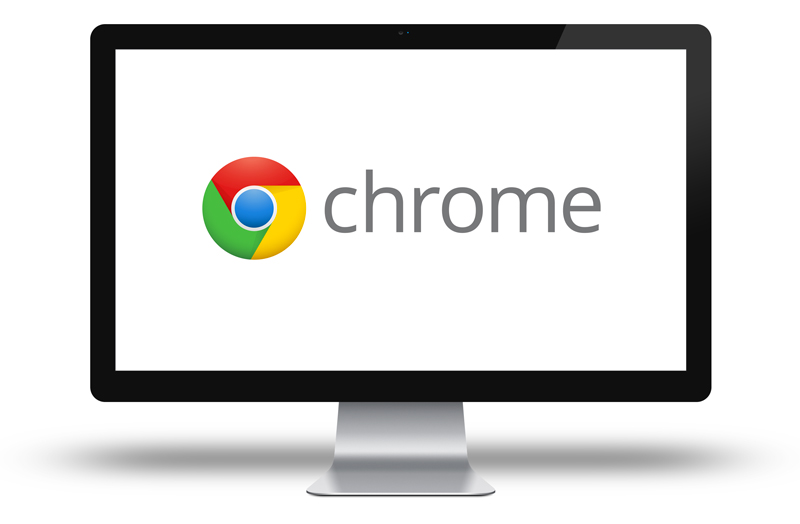
Многие пользователи Accidentally Включить автоматическое открытие для загруженных файлов в Chrome
Ниже скриншот показывает, какие параметры отображаются по умолчанию, как только вы загрузите файл в Chrome. В основном, загрузки файлов можно открыть вручную, в котором вы получаете возможность выбрать для открытия файлов из определенного типа файла автоматически в будущем. В то время как многие пользователи не могли бы предпочесть этот вариант, связанным причинам безопасности очевидна, она не занимает много, чтобы случайно включить для автоматического открытия файлов Google Chrome, загруженные из Интернета. Это может просто случиться , где вы можете нажать "Всегда открывать файлы этого типа ' , а говорят:" Показать в папке ".
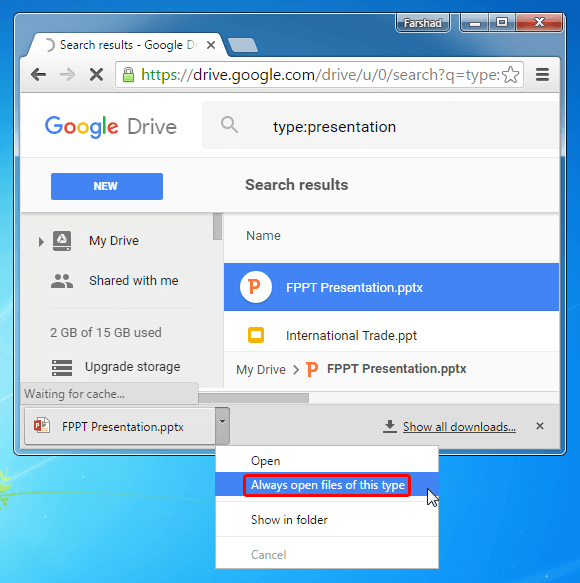

Как изменить настройки, чтобы файлы автоматического открытия в Chrome
Вы можете легко вернуться к настройкам по умолчанию, чтобы предотвратить автоматическое открытие загруженных файлов в Chrome. Чтобы сделать это, просто выполните следующие действия, чтобы открыть файлы Chrome снова вручную.
Шаг 1: Перейдите в раздел Настройки через меню Настроить и управление Google Chrome. Это меню находится в правом верхнем углу браузера и представлена значком с изображением трех линий.
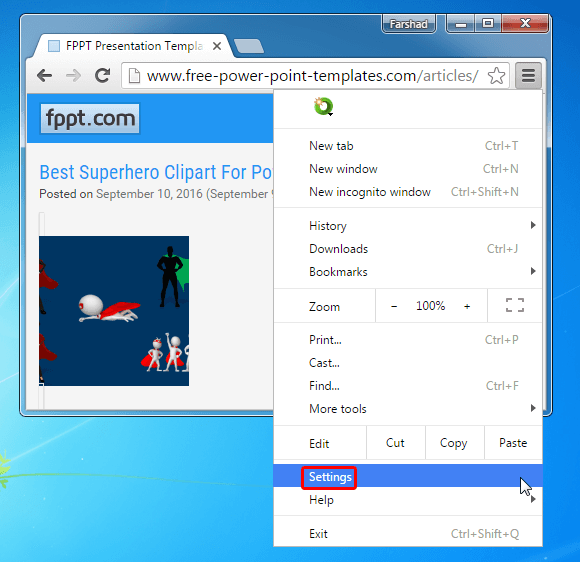
Шаг 2: Выполните прокрутку вниз и выберите Показать дополнительные настройки.
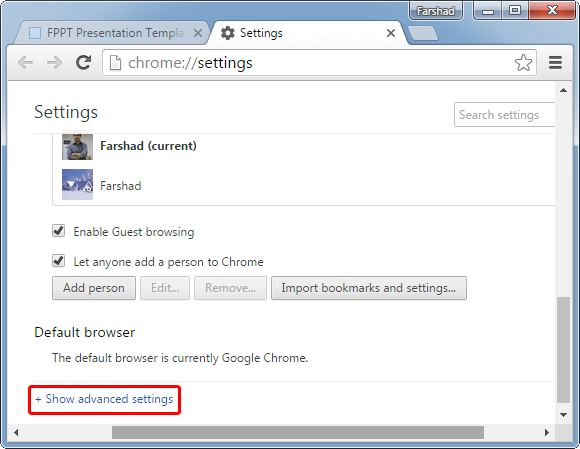
Шаг 3: Найдите раздел Downloads и нажмите настройки автоматического открытия. Это отменит ваш браузер вернуться к настройкам по умолчанию и позволяют открывать только Google Chrome файлы вручную, после того, как они загружены.
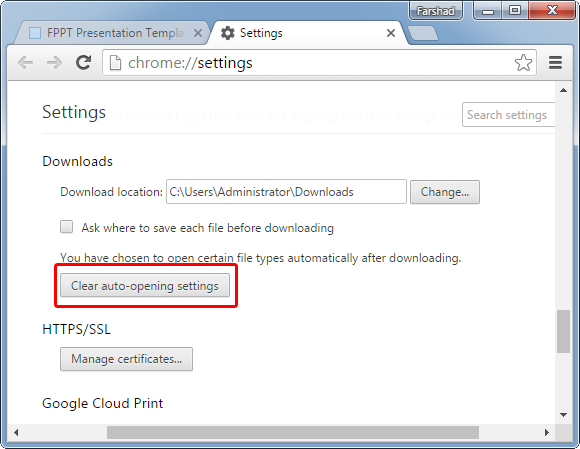
Так, в следующий раз, когда вы хотите, чтобы открыть файл в хроме без автоматического запуска его, просто запомните эти простые шаги, чтобы вернуться к настройкам по умолчанию.
